Apegar-se a uma coleção pesada de DVD ou Blu-ray pode ser difícil quando sua coleção fica muito grande. E se você tiver que se mudar? Afinal, encontrar um lugar para guardar centenas (ou milhares) de discos e caixas é um trabalho árduo, assim como manter todos os seus discos em ótima forma enquanto faz a mudança.
Conteúdo
- Aviso
- O que você precisa para copiar um DVD ou Blu-ray e o que saber
- Como copiar um DVD ou Blu-ray com MakeMKV
- Exceções
- Uma observação sobre discos Blu-ray 4K Ultra HD
- Como transcodificar com Handbrake
- Use o HandBrake para redimensionar arquivos
Vídeos recomendados
Duro
30 minutos
DVD ou Blu-ray
Unidade de DVD ou Blu-ray no computador
Armazenamento suficiente em um disco rígido para salvar arquivos copiados
Programa para extrair arquivos
Programa para transcodificar arquivos depois de extraídos
Reprodutor de mídia VLC para assistir vídeos
Felizmente, para aqueles de nós que desejam se desfazer de algumas de nossas elogiadas mídias físicas, há outra opção: digitalizar ou “ripar” seus DVDs e Blu-rays para um computador doméstico. O processo em si é bastante simples, mas envolve algum hardware, software e um pouco de paciência. Para ajudá-lo a transcodificar sua enorme coleção de filmes, compilamos este guia prático.
Aviso
Tecnicamente, se o trabalho estiver protegido por direitos autorais, é ilegal fazê-lo, mesmo que você o possua. Para ser claro, não toleramos nem encorajamos a extração e/ou reprodução ilegal de materiais protegidos por direitos autorais. Dito isto, se você possui vídeos caseiros (ou, na verdade, qualquer coisa que não seja protegida por direitos autorais), você é livre para fazer o que quiser com eles, e isso inclui digitalizá-los.
Ver mais
- Como consertar um DVD ou CD riscado
- Como converter seu vinil para formato digital
- Melhores reprodutores de Blu-ray 4K
O que você precisa para copiar um DVD ou Blu-ray e o que saber
Listamos acima os itens que você precisa, mas aqui estão mais detalhes:
Seu DVD ou Blu-ray(s)
Uma unidade de DVD ou Blu-ray no seu computador – você não copiará nada sem ela. Se o seu computador não tiver a unidade de disco adequada, um DVD externo ou uma boa unidade de Blu-ray pode ser adquirido por apenas US$ 25.
Armazenamento suficiente em um disco rígido para salvar os arquivos copiados – os Blu-rays podem ocupar uma grande quantidade de armazenamento, por isso recomendamos que você tenha de 30 a 60 GB de espaço livre no disco rígido se quiser copiar um.
Um programa para copiar os arquivos – usaremos FaçaMKV neste guia, que está disponível para Windows e MacOS.
Um programa para transcodificar o arquivo depois de extraído – Recomendamos Freio de mão, que também está disponível para Windows e MacOS.
A Reprodutor de mídia VLC para assistir seu vídeo

Como copiar um DVD ou Blu-ray com MakeMKV
Esteja você usando Windows ou MacOS ou copiando um Blu-ray ou DVD, o processo é idêntico para todos eles.
Passo 1: Baixar e instalar FaçaMKVe abra o aplicativo depois de concluído.
Passo 2: O aplicativo dirá “MakeMKV BETA” na parte superior – ignore isso e insira seu DVD ou Blu-ray na unidade óptica.
Relacionado
- Como testamos TVs
- Melhores ofertas de TV OLED: 11 TVs OLED baratas que você pode comprar hoje
- O que é Tubi: Tudo o que você precisa saber sobre o streamer gratuito
Etapa 3: Assim que o programa reconhecer o seu disco, clique no ícone grande da unidade de disco para iniciar o procedimento de extração. Teoricamente, este processo também poderia remover as proteções de direitos autorais de um disco, mas, novamente, isso não é algo que toleramos ou encorajamos.
Passo 4: Depois de selecionar seu disco, MakeMKV retornará uma lista de capítulos e segmentos que você pode copiar. Para copiar apenas o filme e não extras ou material bônus, selecione apenas o capítulo ou segmento do filme (geralmente o título mais longo ou o arquivo maior) e desmarque todas as outras caixas.
Etapa 5: Designe uma pasta de saída onde você gostaria que o arquivo fosse parar depois de copiado.
Etapa 6: Quando estiver tudo pronto para ir, aperte o Faça MKV botão à direita. Este processo pode levar de dois minutos a meia hora, dependendo das especificações do seu computador. e o tamanho do arquivo, mas quando terminar, você deverá ter um arquivo MKV aguardando no local especificado. pasta.
Exceções
Em alguns casos, você nem precisa converter este arquivo, pois os arquivos MKV são compatíveis com as versões desktop e móvel do VLC, bem como com o servidor de mídia do Plex. Se esses são seus principais métodos para assistir a vídeos de sua biblioteca, você pode parar por aqui. Ainda assim, pode ser aconselhável converter esses arquivos para economizar espaço. Os arquivos Blu-ray, em particular, tendem a ser enormes. É por isso que você deseja empregar um programa de transcodificação, que minimizará o tamanho do arquivo e/ou reproduzirá o arquivo em vários dispositivos.
Uma observação sobre discos Blu-ray 4K Ultra HD
Com o 4K se tornando cada vez mais o padrão para filmes e séries de TV, muitos de vocês provavelmente estão acumulando uma coleção totalmente nova de Blu-rays Ultra HD. Muitos desses filmes vêm com cópias digitais, mas e se o seu não, ou se você simplesmente preferir um sistema de entrega alternativo aos aplicativos exigidos por esses códigos?
Uma das maiores coisas que você precisará caso decida embarcar nesta dolorosa jornada é paciência. Se você está querendo rasgar um 4K ultra-HD Disco Blu-ray, é possível, mas esteja preparado para gastar um tempo precioso solucionando quaisquer problemas estranhos que possam surgir. Por melhor que o MakeMKV tenha se tornado ao longo dos anos - ele agora suporta milhares de discos UHD - ainda existem problemas persistentes com certas combinações de unidades de disco e firmware, e nem todos os discos Blu-ray são criados igualmente.
Só porque você copiou com sucesso sua cópia do Guerra nas Estrelas: Episódio IV não significa que você terá o mesmo resultado com uma cópia comparável de O Cavaleiro das Trevas. Alguns de vocês podem ter problemas para extrair HDR dados e encontrar a fórmula para quebrar codecs proprietários como Dolby Atmos, o que provou ser um obstáculo substancial.
Se você está preparado para lidar com tudo isso, lembre-se de que ainda estamos no começo, então não é exatamente fácil, mesmo para quem está familiarizado com a extração de outros discos. Primeiro, você precisa uma unidade Blu-ray 4K específica para copiar esses discos e é provável que você não possua um. Também pode haver algumas etapas avançadas extras, como criar um arquivo de texto com as chaves de descriptografia ou fazer o downgrade do firmware associado.
No final das contas, isso pode ser mais problemático do que vale a pena, mas se você permanecer inabalável depois de todos esses avisos e decidir que deseja seguir em frente com a cópia de seus discos Blu-ray 4K, consulte o Fóruns MakeMKV Para maiores informações. O Tópico de perguntas frequentes sobre UHD, em particular, é um bom lugar para começar.
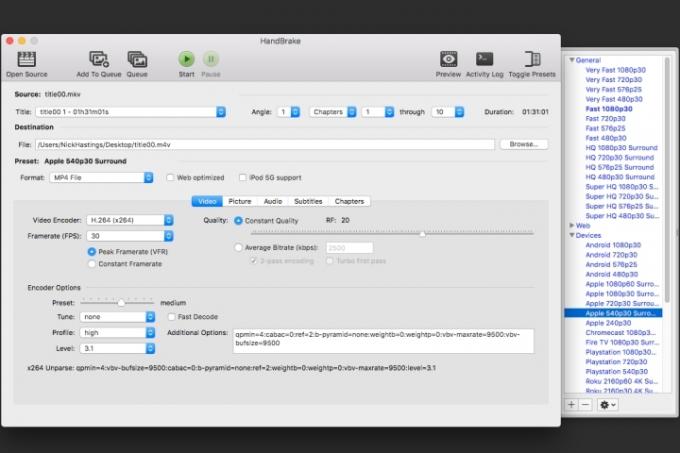
Como transcodificar com Handbrake
Depois de copiar seu DVD ou Blu-ray com sucesso, você provavelmente terá um arquivo grande que precisa ser transcodificado para uso em diferentes dispositivos. Antes da transcodificação, no entanto, é uma boa ideia certificar-se de que seu vídeo esteja OK. Sugerimos usar o VLC para fazer isso.
Passo 1: Para começar, instale e abra o HandBrake (que você pode chegue aqui de graça), Clique em Fonte no canto superior esquerdo e encontre o arquivo que você acabou de copiar.
Passo 2: Agora você decide onde deseja assistir seu vídeo. Os desenvolvedores do aplicativo já criaram predefinições para muitos produtos.
Etapa 3: Existem algumas opções diferentes para iOS e Android dispositivos, bem como consoles Sony e Microsoft, além de vários dispositivos de streaming. Você também pode modificar qualquer uma dessas predefinições e salvá-las com novos nomes ou criar predefinições personalizadas do zero.
Passo 4: A seleção de uma dessas predefinições ajustará automaticamente todas as configurações para se adequar à sua escolha.
Use o HandBrake para redimensionar arquivos
Você também pode usar o HandBrake para redimensionar arquivos.
Passo 1: Se você tiver um arquivo MKV enorme, por exemplo, você pode escolher uma predefinição no subconjunto “Matroska” (MKV significa Matroska Video) e executar o programa para reduzir o arquivo.
Passo 2: Se você estiver transcodificando um disco Blu-ray, o processo funciona da mesma maneira, mas você desejará selecionar configurações diferentes para evitar qualquer compactação desnecessária e preservar a qualidade do vídeo.
Etapa 3: Para DVDs, não há razão para selecionar uma resolução acima de 480p. Isso apenas aumentará o tamanho do arquivo sem aumentar a qualidade. Para discos Blu-ray, você deve escolher entre 720p e 1080p – para economizar espaço, recomendamos selecionar 720p para qualquer coisa que não aproveite as vantagens do Full HD. Para vídeos com mais substância visual, provavelmente vale a pena escolher 1080p.
Passo 4: De modo geral, a predefinição “High Profile” – localizada no subconjunto Legacy – é um bom lugar para começar, com passthrough codecs de áudio selecionados (escolha uma opção de áudio HD sem perdas, se essa for sua preferência) e um valor de qualidade constante de RF 18 ou então. Esta é principalmente uma preferência pessoal, então você deve experimentar para descobrir o que funciona melhor.
Etapa 5: Depois de definir a saída desejada, escolha um destino de arquivo e clique em Começar.
Etapa 6: Esta parte vai demorar um pouco, então sente-se, relaxe e deixe o HandBrake fazer o seu trabalho. Assim que o processo for concluído, você terá um novo arquivo pronto para reprodução no dispositivo escolhido. Este processo também pode ser repetido.
Etapa 7: Se você tiver vários dispositivos diferentes, você pode simplesmente alterar as predefinições e executar o programa para o mesmo DVD ou Blu-Ray novamente (desde que você tenha selecionado um novo destino para evitar substituir o anterior resultado).
É isso! Você copiou e transcodificou com sucesso um DVD ou disco Blu-ray. Agora comece a visualizar usando um servidor de mídia como o Plex ou seu favorito reprodutor de mídia.
Recomendações dos Editores
- Melhores ofertas de TV no primeiro dia: compre uma TV 4K de 50 polegadas por menos de US$ 200 ou mais
- Como espelhar seu smartphone ou tablet na TV
- Como converter suas fitas VHS em DVD, Blu-ray ou digital
- Onde alugar DVDs e Blu-rays enquanto a Netflix encerra o aluguel de discos
- YouTube TV: planos, preços, canais, como cancelar e muito mais



